あ 定義生成ツール ライターがコンテンツのコンセプトを素早く定義できるようにします。 GetGenie AI テンプレート Definition は、非常にうまく設計されたテンプレートです。コンセプトを明確に定義して、コンセプトを強化します。
Genieの機能は非常に便利で、システムもシンプルです。ここで、この Genie AI テンプレートを定義作成に使用する方法を学びましょう。
GetGenie AI 定義生成ツールの作業手順 #
ナビゲート– 1.WordPress 管理者ダッシュボード → 2. Genie を入手 → 3. AI ライティング →4. 見つけて選択する 意味 テンプレート
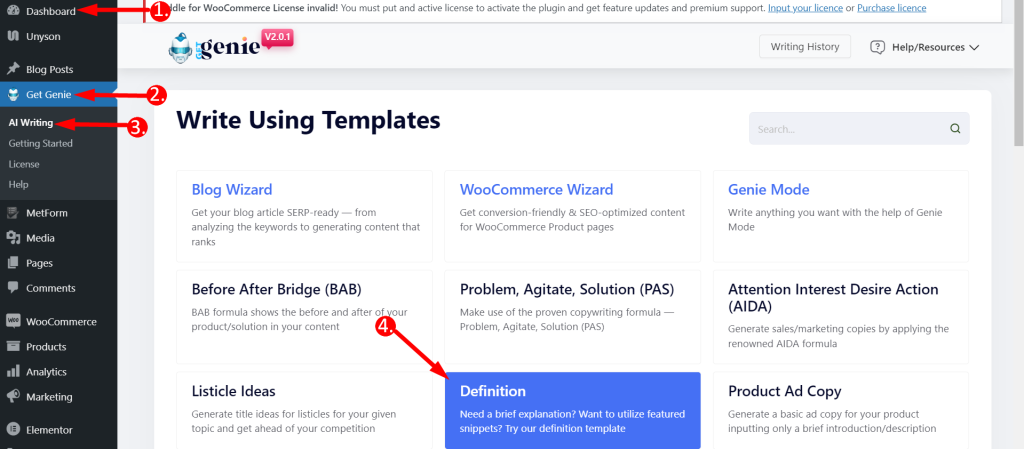
- を入力してください トピック 名前 現場で
- どれかを選択してください 言語 あなたの好みに基づいて
- 出力の選択 トーン
- をセットする 創造性レベル あなたの希望に応じて (最大5個まで)。レベルは、どの程度のクリエイティブな出力が必要かを定義します。数値が大きいほど、よりクリエイティブな出力が得られます。
- をセットする 結果の制限 あなたの希望に応じて(10まで)。これにより、生成する出力の種類が何種類になるかが決まります。
- ついに、 「書き込み」をクリックします
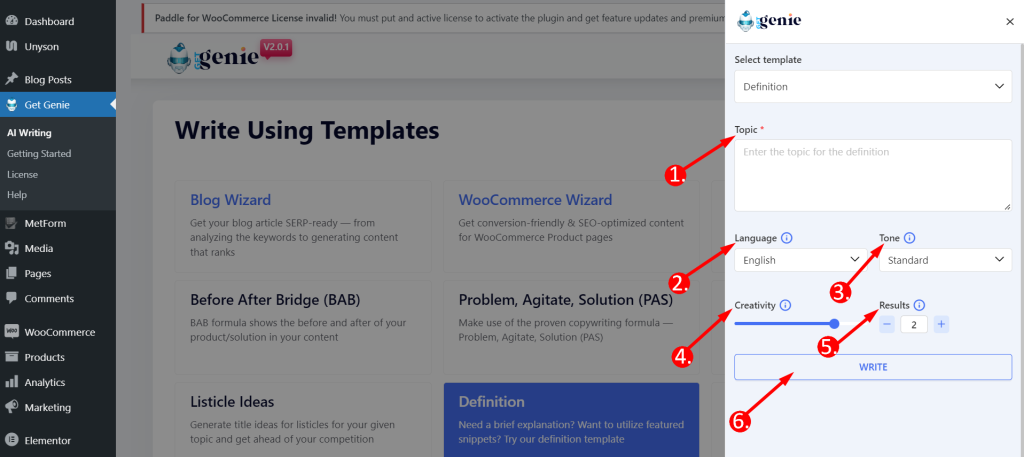
以下の例を参照してください –
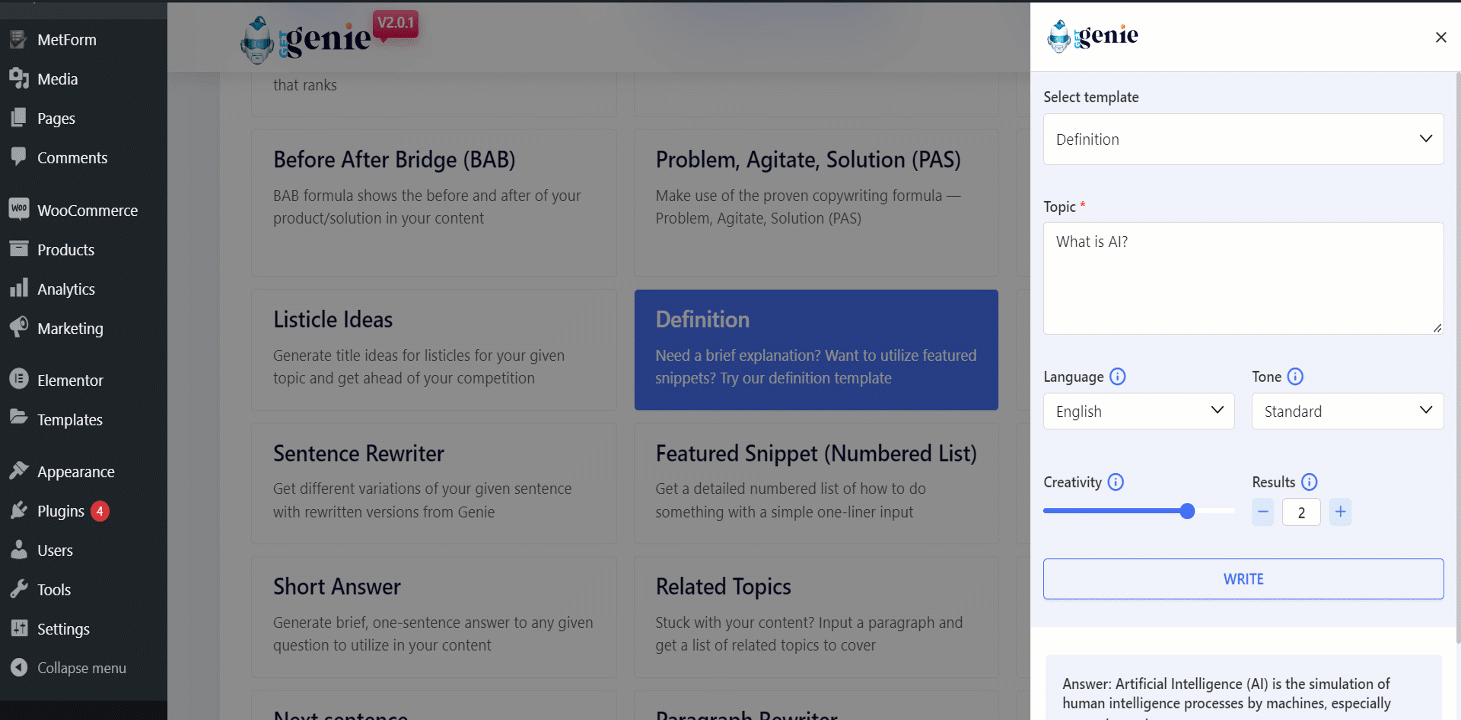
使用したいコンテンツをクリックすると、 クリップボードにコピーされます。次に、それを必要な記事に貼り付けて、読者に明確に提示します。
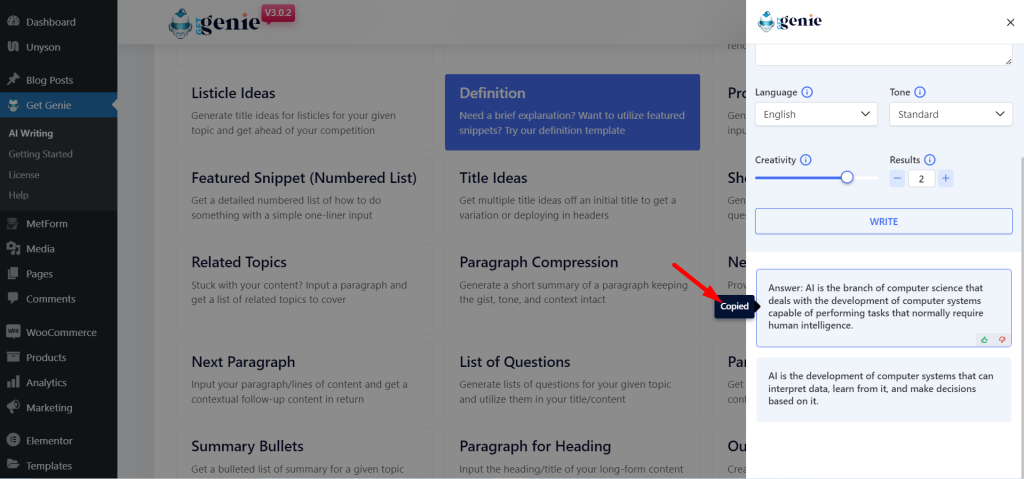
投稿/ページ内で定義テンプレートを使用する #
- WordPressメニューから「投稿/ページ」に移動します。
- 新しい投稿/ページを作成するか、古いコンテンツを編集します
- クリック 私のために書いてください。
- 今、 クリック 意味 テンプレート.
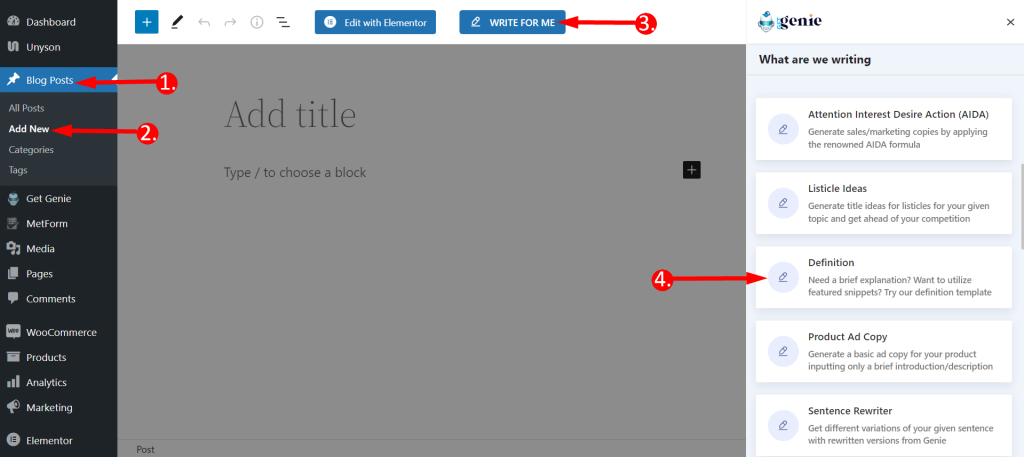
ここで前のパネルが表示されます。コンテキストを設定し、創造性と出力制限を設定します。 「書き込み」ボタンをクリックします。 GetGenie AI によって作成されたコピーが見つかります。
コピーするコンテンツをクリックするだけでなく、次のこともできます。 右上隅の青い「+」アイコンをクリックします コンテンツの内容を選択し、投稿に直接挿入します。
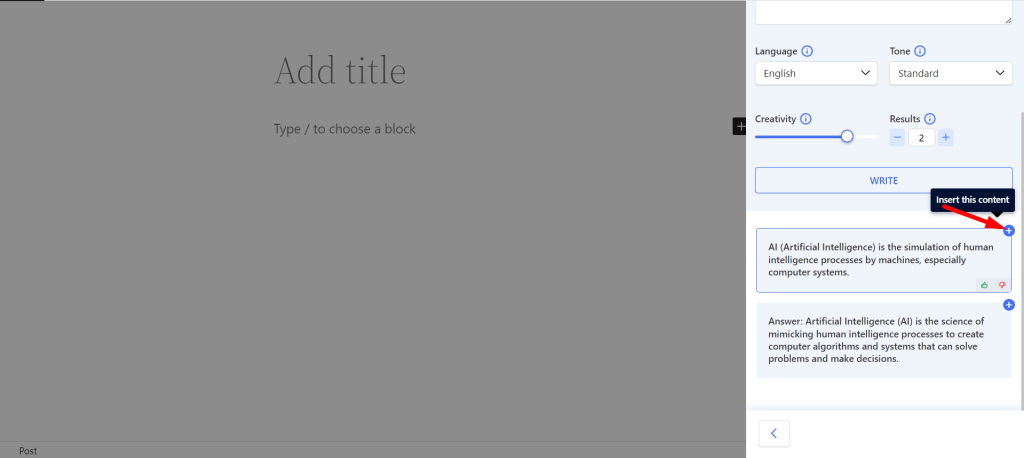
ショートカットキーを使用した定義テンプレート #
使用する バックスラッシュ(\) 発見できる 意味 コンテンツの作成中または編集中。手順は次のとおりです。
- バックスラッシュ(\)を入力します コンテンツを書いているときに
- 探す 意味 オプションボックスから
- 選択して残りの手順は同じです
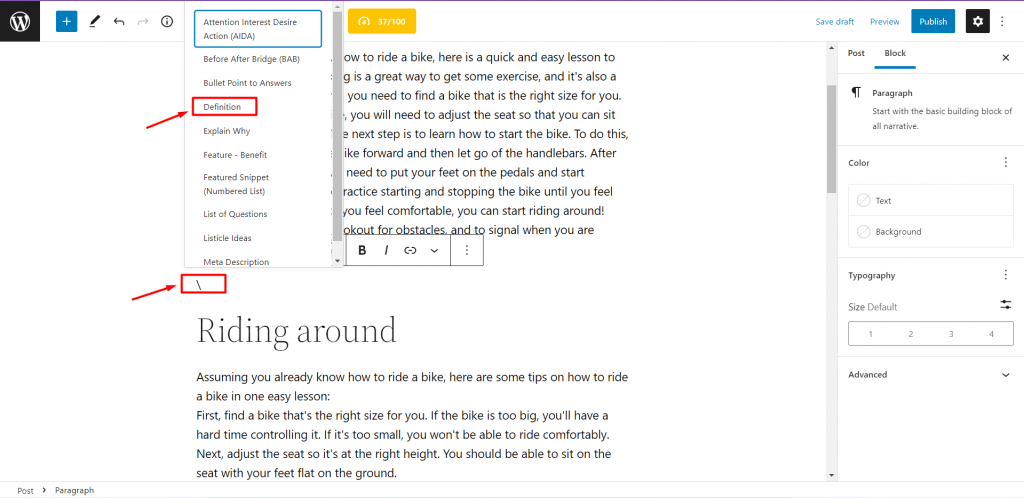
Genie は非常にユーザーフレンドリーで効率的なツールです 定義生成ツール。 プロセスは簡単なので、優れたコンテンツの作成にぜひお試しください。時間を節約し、Genie AI の利点をすべて活用するには、次のサイトにアクセスしてください。 今!
定義テンプレートを使用して定義を記述するレシピ #
以下は、入力に基づいて GetGenie によって生成された定義の例です。
入力 #
トピック: 生体認証指紋 言語: 英語 トーン: 標準 創造性: 4 結果: 2
出力 #
1. バイオメトリクスは、識別を目的として人間の特徴の測定と分析を扱う科学です。これらには、指紋、虹彩スキャン、顔認識、音声認識、網膜スキャン、DNA プロファイリング、掌紋、手の形状、署名の検証が含まれます。 2. 生体指紋は、人の指紋の独特の山と谷をデジタルで表現したものです。この情報は、個人の身元を確認するために使用できます。




